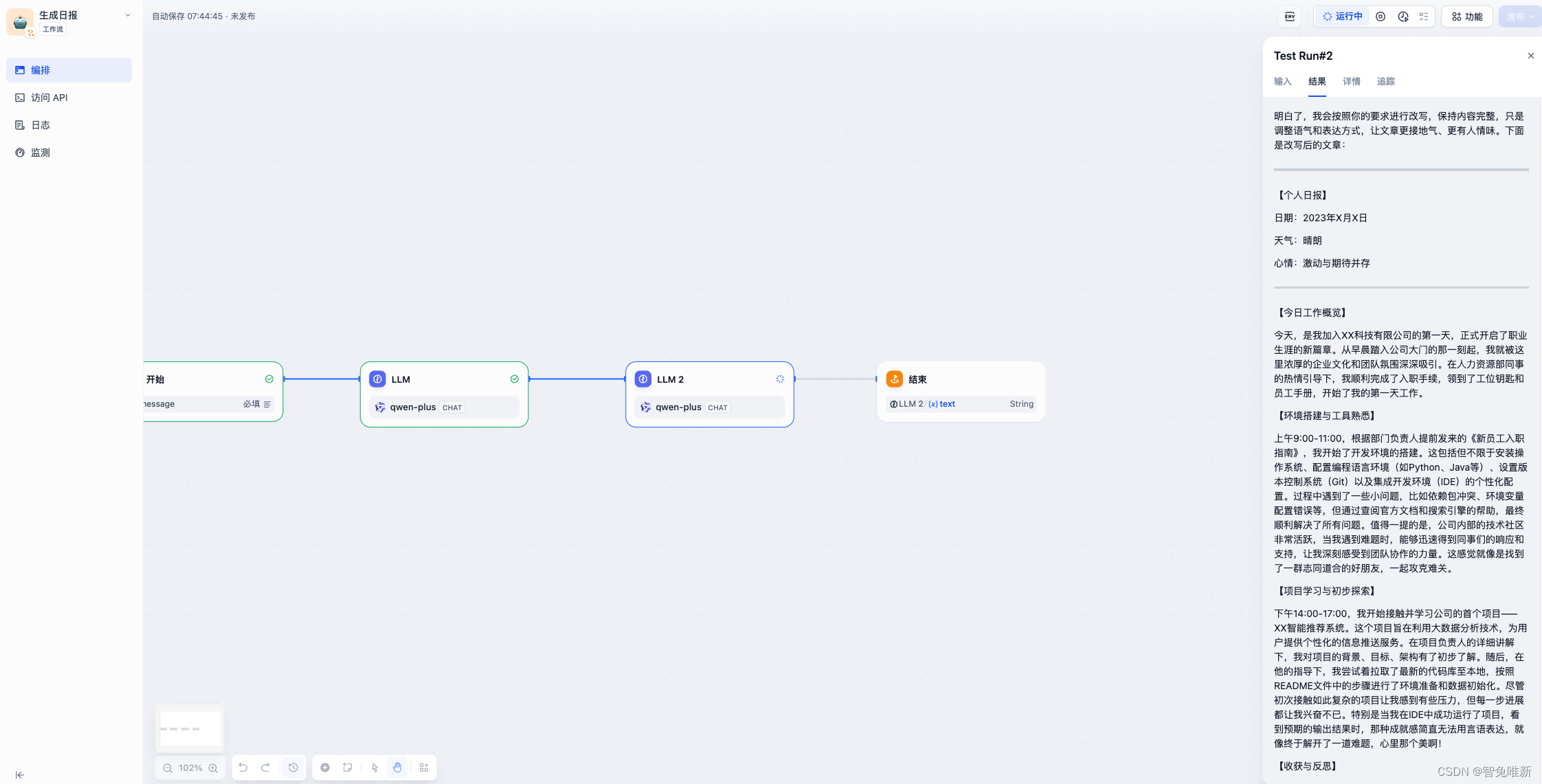如何在Linux系统中使用SSH Key认证进行无密码登录
- SSH Key认证简介
- 安装SSH
- 在Debian/Ubuntu系统中检查
- 在CentOS/RHEL系统中检查
- 生成SSH密钥
- 复制公钥到远程服务器
- 配置SSH服务端
- 编辑SSH配置文件
- 重启SSH服务
- 测试无密码登录
- SSH Key认证的高级配置
- 设置密钥的权限
- 限制密钥的使用
- 使用SSH代理
- SSH Key认证的安全性
- 保护私钥
- 使用强密码
- SSH Key认证的常见问题
- 错误提示“Host key verification failed”
- 总结
在Linux系统中,使用SSH Key认证可以实现无密码登录,不仅提高了安全性,也方便了自动化运维的需求。本文将详细介绍如何在Linux系统中配置和使用SSH Key认证进行无密码登录。
SSH Key认证是一种基于公钥加密技术的身份验证方法,用户使用私钥进行身份验证,而公钥则存储在远程服务器上。 大多数Linux发行版默认已经安装了OpenSSH服务端和客户端。 使用dpkg -l来检查是否已安装OpenSSH。
dpkg -l | grep openssh
rpm -q来检查是否已安装OpenSSH。
rpm -q openssh
ssh-keygen命令生成一对密钥。
ssh-keygen -t rsa
此命令将会引导你生成一个RSA类型的密钥对。

ssh-copy-id user@remote_host
如果ssh-copy-id命令不可用,可以手动复制公钥。
echo "cat ~/.ssh/id_rsa.pub" | ssh user@remote_host 'cat >> .ssh/authorized_keys'
/etc/ssh/sshd_config文件,确保以下选项被正确配置。
PubkeyAuthentication yes
AuthorizedKeysFile .ssh/authorized_keys
sudo service ssh restart
ssh user@remote_host
.ssh目录和
authorized_keys文件的权限正确设置。
chmod 700 ~/.ssh
chmod 600 ~/.ssh/authorized_keys
command="/bin/true",no-port-forwarding,no-x11-forwarding,no-agent-forwarding,no-pty
ssh-add ~/.ssh/id_rsa
ssh-keyscan remote_host >> ~/.ssh/known_hosts
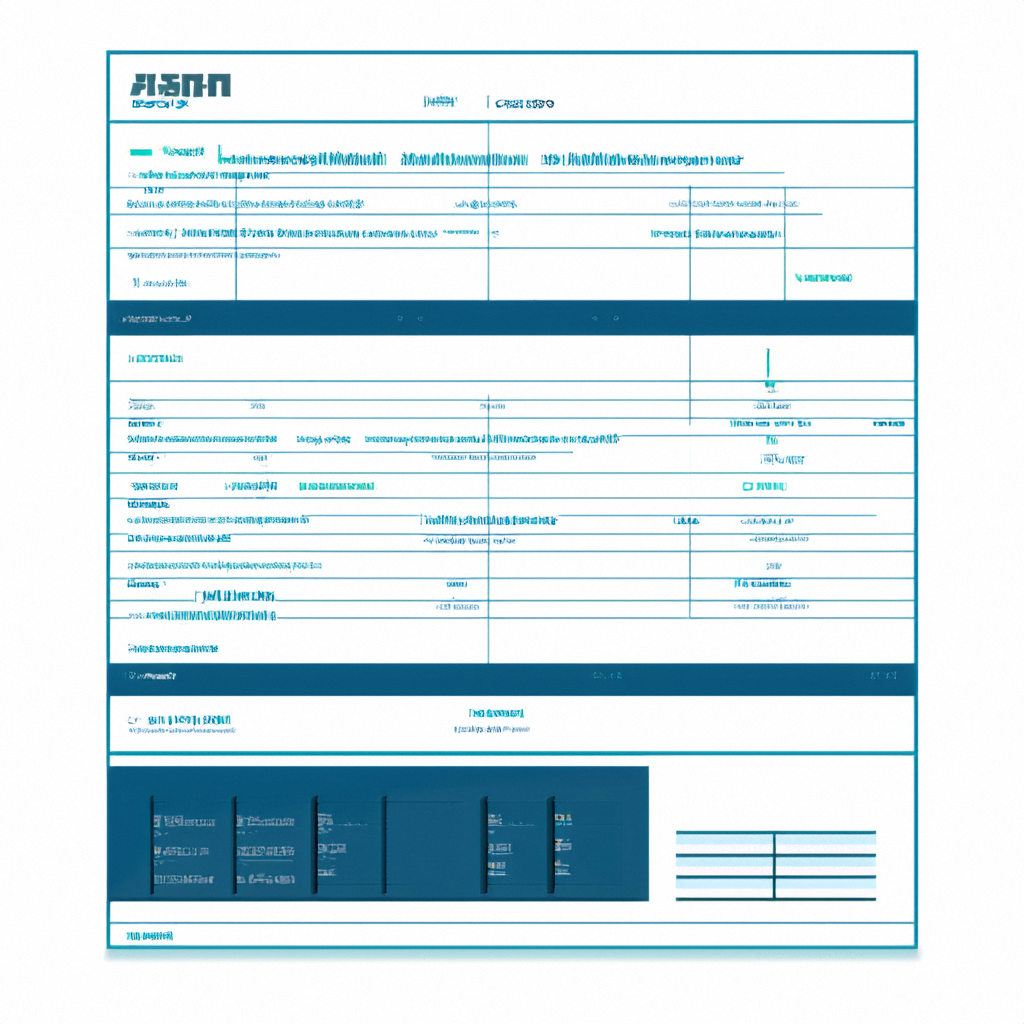
使用SSH Key认证不仅提高了安全性,也简化了日常的运维工作。